Eclipse용 Azure Explorer를 사용하여 스토리지 계정 관리
참고 항목
Azure Explorer의 Storage 계정 기능은 더 이상 사용되지 않습니다. Azure Portal을 활용하여 스토리지 계정 및 컨테이너를 만들고 관리할 수 있습니다. 스토리지 계정을 관리하는 방법에 대한 빠른 시작은 Azure Storage 설명서를 참조하세요.
Eclipse용 Azure 도구 키트의 일부인 Azure Explorer는 Eclipse IDE(통합 개발 환경) 내에서 Azure 계정의 스토리지 계정을 관리하기 위한 사용하기 쉬운 솔루션을 Java 개발자에게 제공합니다.
필수 조건
이 문서의 단계를 완료하려면 다음 소프트웨어 구성 요소가 필요한 Eclipse용 Azure 도구 키트를 설치해야 합니다.
- Azure 지원 JDK(Java Development Kit)
- Eclipse IDE
- Eclipse용 Azure 도구 키트에 대한 자세한 내용은 설치 가이드를 참조하세요.
- Eclipse용 Azure 도구 키트에 대한 Azure 계정에 로그인
참고 항목
Eclipse Marketplace의 Eclipse용 Azure 도구 키트 페이지에는 도구 키트와 호환되는 빌드가 나열됩니다.
Azure 탐색기 보기 표시
Azure 탐색기 보기가 Eclipse에 표시되지 않는 경우 다음을 수행하여 표시합니다.
창을 클릭하고 보기 표시를 마우스로 가리킨 다음 기타를 클릭합니다.
보기 표시 대화 상자에서 Azure를 확장하고 Azure 탐색기를 선택한 다음 열기를 클릭합니다.
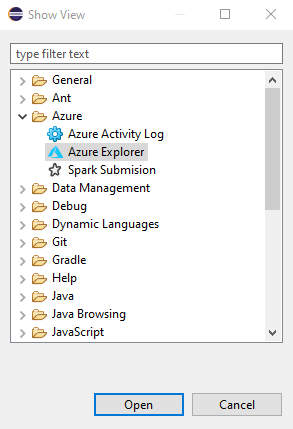
저장소 계정 만들기
Eclipse용 Azure 도구 키트에 대한 로그인 지침을 사용하여 Azure 계정에 로그인합니다.
Azure 탐색기 보기에서 Azure 노드를 확장하고 스토리지 계정을 마우스 오른쪽 단추로 클릭한 다음 스토리지 계정 만들기를 클릭합니다.
스토리지 계정 만들기 대화 상자에서 다음 옵션을 지정합니다.
이름: 새 스토리지 계정의 이름을 지정합니다.
구독: 새 스토리지 계정에 사용할 Azure 구독을 지정합니다.
리소스 그룹: 스토리지 계정에 대한 리소스 그룹을 지정합니다. 다음 옵션 중 하나를 선택합니다.
- 새로 만들기: 새 리소스 그룹을 만들도록 지정합니다.
- 기존 항목 사용: Azure 계정과 연결된 리소스 그룹 목록에서 선택되도록 지정합니다.
지역: 스토리지 계정을 만들 위치를 지정합니다(예: "미국 서부").
계정 종류: 만들 스토리지 계정의 유형을 지정합니다(예: "범용 v1"). 자세한 내용은 Azure Storage 계정 정보를 참조 하세요.
성능: 선택한 게시자(예: "표준")에서 사용할 스토리지 계정 제품을 지정합니다. 자세한 내용은 Azure Storage 확장성 및 성능 목표를 참조 하세요.
복제: 스토리지 계정에 대한 복제본(replica)(예: "로컬 중복")을 지정합니다. 자세한 내용은 Azure Storage 복제본(replica)tion을 참조하세요.
이전 옵션을 모두 지정한 경우 만들기를 클릭합니다.
스토리지 컨테이너 만들기 및 관리
스토리지 컨테이너를 만들고 관리하려면 Azure Portal을 방문하거나 프로그래밍 방식으로 리소스를 프로비전합니다.
Azure Portal을 사용하여 Azure Storage에서 컨테이너를 만들고 해당 컨테이너에서 블록 Blob을 업로드 및 다운로드하는 방법에 대한 단계별 자습서는 Azure Portal에서 Blob 업로드, 다운로드 및 나열을 참조하세요.
스토리지 계정 삭제
Azure 탐색기 보기에서 스토리지 계정을 마우스 오른쪽 단추로 클릭한 다음 삭제를 클릭합니다.
확인 창에서 확인을 클릭합니다.
다음 단계
Azure Storage 계정, 크기 및 가격 책정에 대한 자세한 내용은 다음 리소스를 참조하세요.
- Microsoft Azure Storage 소개
- Azure Storage 계정 정보
- Azure Storage 계정 크기
- Azure Storage 계정 가격 책정
버그를 보고하거나 새 기능을 요청하려면 GitHub 리포지토리에서 문제를 만듭니다. 또는 태그 azure-java-tools를 사용하여 Stack Overflow에 대해 질문합니다.
Azure에서 Java를 사용하는 방법에 대한 자세한 내용은 다음 링크를 참조하세요.
피드백
출시 예정: 2024년 내내 콘텐츠에 대한 피드백 메커니즘으로 GitHub 문제를 단계적으로 폐지하고 이를 새로운 피드백 시스템으로 바꿀 예정입니다. 자세한 내용은 다음을 참조하세요. https://aka.ms/ContentUserFeedback
다음에 대한 사용자 의견 제출 및 보기